Cet article explique comment vous pouvez importer plusieurs comptes de messagerie ou redirecteurs de messagerie à la fois dans cPanel. Cela peut vous faire gagner beaucoup de temps si vous avez un grand nombre de comptes de messagerie ou de redirecteurs de messagerie que vous souhaitez configurer en même temps.
- Connectez-vous à votre cPanel.
- Sous le Courrier section, cliquez sur Importer les adresses/transitaires .
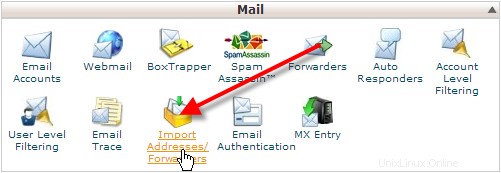
- Si vous avez besoin d'exemples de données CSV, vous pouvez cliquer sur Besoin d'aide pour configurer un fichier CSV ou Excel à importer ? pour voir des exemples de configuration de vos données CSV, si vous avez déjà vos données, vous pouvez passer à l'étape 4.
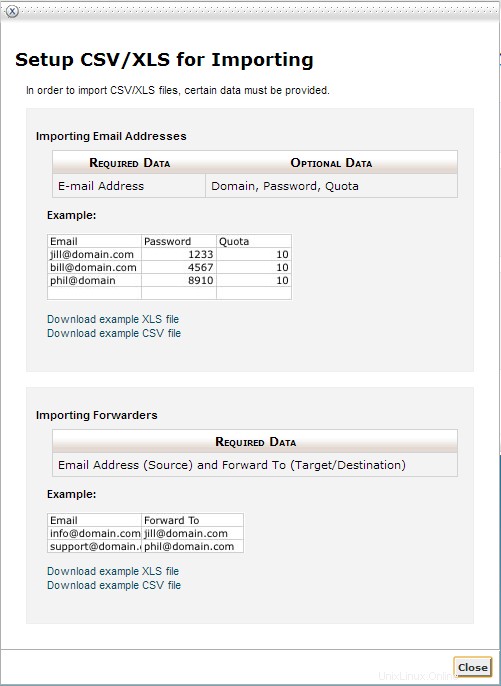 Sous l'une ou l'autre des rubriques Importation d'adresses e-mail ou Transitaires importateurs sections sur lesquelles vous pouvez cliquer Télécharger un exemple de fichier CSV pour obtenir un exemple de fichier que vous pouvez utiliser.
Sous l'une ou l'autre des rubriques Importation d'adresses e-mail ou Transitaires importateurs sections sur lesquelles vous pouvez cliquer Télécharger un exemple de fichier CSV pour obtenir un exemple de fichier que vous pouvez utiliser. L'exemple de fichier CSV d'adresses e-mail ressemblera à :
Email,Password,Quota [email protected],1234,10 [email protected],4567,8 [email protected],8910,10
L'exemple de fichier CSV des redirecteurs ressemblera à :
Source,Target [email protected],[email protected] [email protected],[email protected] [email protected],[email protected]
Vous pouvez télécharger et modifier l'un de ces fichiers CSV pour le type d'importation que vous souhaitez effectuer.
- Au niveau de l'importation de comptes de messagerie/transitaires section, pour Étape 1 sélectionnez soit Comptes de messagerie ou transitaires en fonction de celui que vous souhaitez importer, puis cliquez sur Choisir un fichier et recherchez le fichier CSV sur votre ordinateur. Si vous avez utilisé l'un des exemples de fichiers CSV, pour l'étape 3 vous voudrez laisser Comma (,) sélectionné comme délimiteur, et laissez également Traiter la première ligne comme en-têtes de colonne sélectionné puis cliquez sur Suivant .
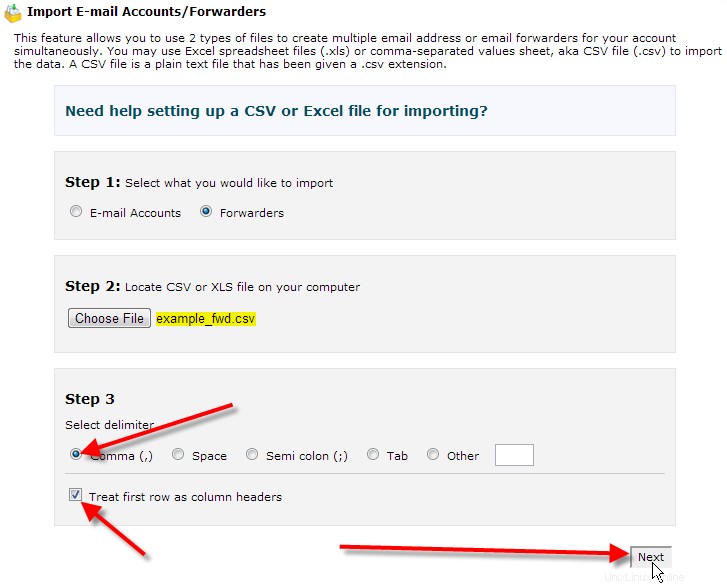
- Sur la page suivante, confirmez vos colonnes source et cible à l'étape 1 , puis sélectionnez le domaine auquel ces importations doivent s'appliquer à l'étape 2 puis cliquez sur Suivant .
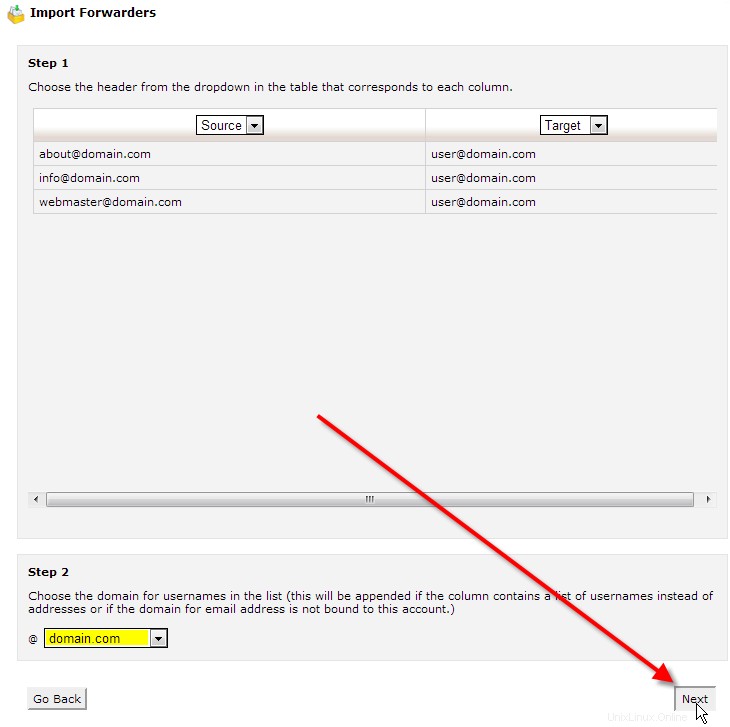
- Pour la dernière étape, passez en revue les comptes de messagerie ou les redirecteurs à importer, puis cliquez sur Terminer .Vous devriez maintenant voir une page d'importation terminée.
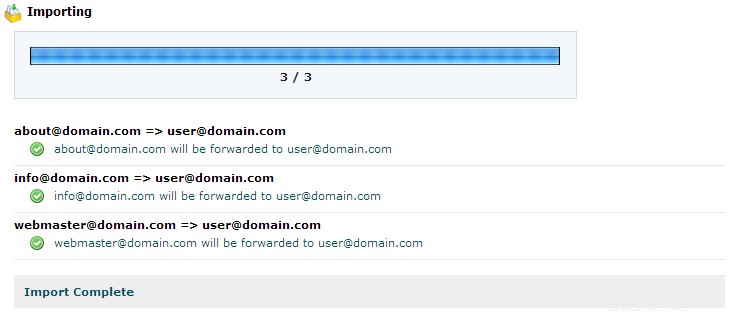
Cela devrait maintenant terminer le processus d'importation, vous devez maintenant comprendre comment importer facilement plusieurs comptes de messagerie ou des redirecteurs de messagerie dans votre compte cPanel.
Veuillez consulter le prochain article sur SpamAssassin :Fighting Spam. Si vous avez manqué notre article précédent, veuillez consulter le tutoriel Création d'un redirecteur d'e-mails dans cPanel. Pour plus d'informations sur ce cours, veuillez consulter Utiliser le courrier électronique.